第9回でお伝えしていた配管の断熱材表示方法ですが、新たな解決方法を見つけましたのでお話ししていきます。また、それ以外にも断熱材に関するプロパティ設定を見つけましたので、そちらも合わせてご紹介します。
リンク
前回のおさらい
- 配管の断熱材の色が、緑色で透過性70%で表示される。
- 配管を流体ごとに色分けしているのに、断熱材のせいで全部緑色になってしまって残念。
- 解決策として、手動でInsulation画層の色を変更する。でもPURGEすると、やり直し。
ということでした。
新たな解決策!
PLANTINSULATIONCOLORというシステム変数設定コマンドを実行して、値を0にします。すると、以前のように配管の色に合わせて自動で断熱材の色が変わります!!
ちなみに初期値は256になっていて、これは断熱材の画層の色に合わせるという仕様です。
任意の色にしたい場合は、1~255の値を入れると、対応した色になるようです。(例えば、全部赤色の断熱材表示にしたい!というときは、1を入れる)
しかし、これは初期値を0にしておいて欲しかった。。。オートデスクさん修正をお願いします!(笑)
その他の断熱材に関するシステム変数コマンドについて
- PLANTINSULATIONMODE
→変数が2種類あって、変更するとバルブやフランジ部分にも断熱材が表示されます。(配管部分と同じ幅で表示されます) - PLANTINSULATIONTRANSPARENCY
→断熱材の透過性を変更できます。-1で断熱画層に適用され、-2で配管画層に適用され、0~90を入れるとそのパーセントで透過されます。初期値は-1になっていて、断熱画層の透過性が70に設定されています。 - PLANTINSULATIONUSERPARTLAYER
→初期値1で、配管と断熱材が別々の画層になります。値を0に変更すると、断熱材が配管と同じ画層として表示されます。(断熱材画層が自動生成されますが、断熱材画層を非表示にしても断熱材は消えません)
これは、Navisworksへデータ変換するときに便利ですね。Navisworksで干渉チェックをかけるときに、断熱材が別画層になっていると干渉除外項目にできずに、自分自身の断熱材が干渉エラーとして出てきてしまいます。でもこの形でデータ変換して、「同一画層上の項目」を干渉除外設定すれば、干渉エラーに出てこなくなります。

ねこ道
このサイトを始めたおかげで、この解決策を見つけることができました。
まだまだ知らないことがあるものですね。日々、勉強です。
リンク


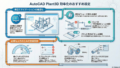
コメント
2024以降の機能ですよね。PLANTPCFUNICODEも2024から初期値が1に変わったりあるので、要望が多ければ断熱色の初期値も変わるかもですね。
Plant3D、歯がゆいところが多い……(笑)
TKさん、コメントありがとうございます。PLANTPCFUNICODEはPCFファイル作成時のシステム変数ですね。普段あまり使わないので知りませんでした。情報ありがとうございます。
とある会社さんとPlant3Dの話をしていた時に、その人は「かゆいところに手が届かないソフト」と仰っていました(笑)
もっとPlant3Dが世の中に広がっていくことで、ソフトがアップデートされていく未来を期待している今日この頃です。